win11电脑怎么设置熄灭屏幕时间 win11如何设置让电脑屏幕熄灭时间
更新时间:2023-08-24 13:58:56作者:runxin
我们在日常运行win11系统的过程中,经常也会遇到电脑一段时间无人操作时就自动进入息屏状态,其实这是win11系统中默认设置的自动休眠时间,因此有些用户就想要让电脑屏幕不熄灭,那么win11电脑怎么设置熄灭屏幕时间呢?在这里小编就来教大家win11如何设置让电脑屏幕熄灭时间,以供大家参考。
具体方法:
方法一:
1、点击“开始”,选择“设置”。
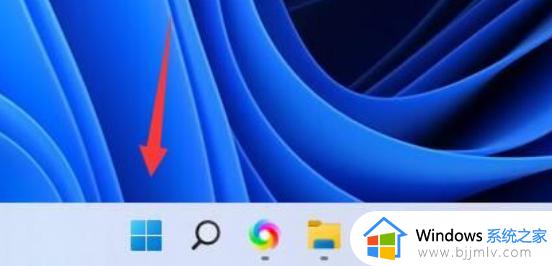
2、选择“系统”,打开“电源”。
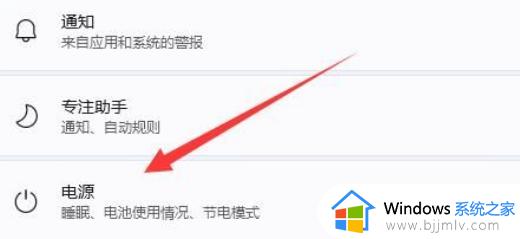
3、点击“屏幕和睡眠”。
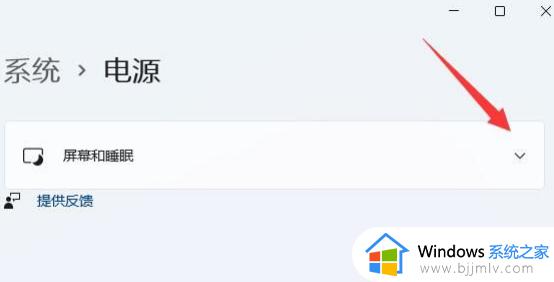
4、在这个页面即可修改win11电脑的灭屏时间。
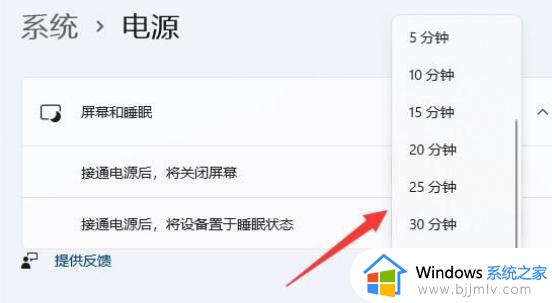
方法二:
1、这个方法最简单,右键点击“开始”,选择“电源选项”。
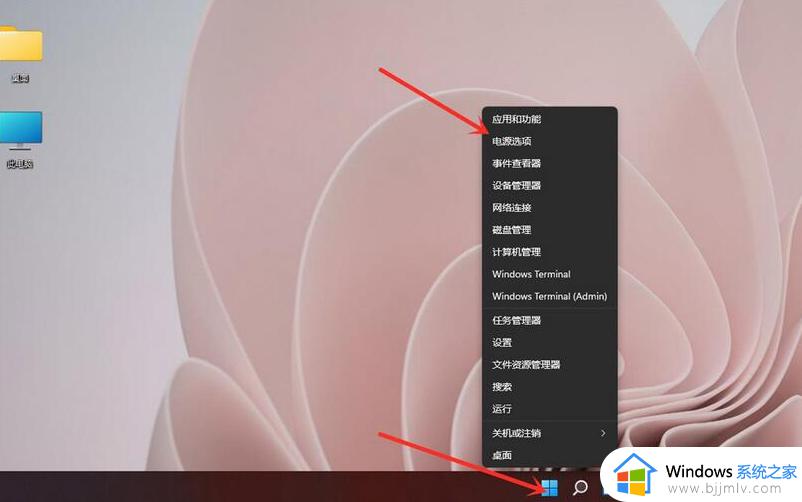
2、打开后,就可以设置灭屏时间了。
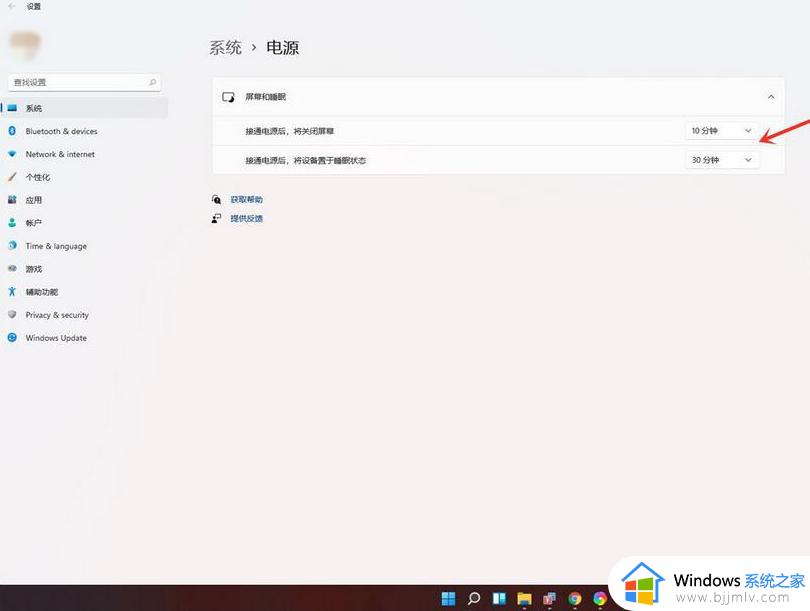
以上就是小编告诉大家的win11如何设置让电脑屏幕熄灭时间全部内容了,还有不清楚的用户就可以参考一下小编的步骤进行操作,希望本文能够对大家有所帮助。
win11电脑怎么设置熄灭屏幕时间 win11如何设置让电脑屏幕熄灭时间相关教程
- win11怎么设置息屏时间长短 win11电脑熄灭屏幕时间如何设置
- win11息屏时间如何调整 win11怎么设置屏幕熄灭时间
- win11电脑熄灭屏幕时间怎么设置 win11电脑灭屏显示时间如何设置
- 电脑屏幕常亮怎么设置win11 win11如何设置屏幕不熄灭
- win11怎么设置屏幕不熄灭 win11屏幕常亮如何设置
- win11电脑屏幕时间怎么设置 win11如何设置自动锁屏时间
- win11怎么设置常亮 win11如何设置屏幕不熄灭
- win11电脑锁屏时间设置在哪 win11设置屏幕锁屏时间方法
- 电脑屏幕时间怎么设置win11 win11怎么调节屏幕时间
- win11电脑屏幕怎么设置常亮 win11电脑屏幕设置常亮时间方法
- win11恢复出厂设置的教程 怎么把电脑恢复出厂设置win11
- win11控制面板打开方法 win11控制面板在哪里打开
- win11开机无法登录到你的账户怎么办 win11开机无法登录账号修复方案
- win11开机怎么跳过联网设置 如何跳过win11开机联网步骤
- 怎么把win11右键改成win10 win11右键菜单改回win10的步骤
- 怎么把win11任务栏变透明 win11系统底部任务栏透明设置方法
win11系统教程推荐
- 1 怎么把win11任务栏变透明 win11系统底部任务栏透明设置方法
- 2 win11开机时间不准怎么办 win11开机时间总是不对如何解决
- 3 windows 11如何关机 win11关机教程
- 4 win11更换字体样式设置方法 win11怎么更改字体样式
- 5 win11服务器管理器怎么打开 win11如何打开服务器管理器
- 6 0x00000040共享打印机win11怎么办 win11共享打印机错误0x00000040如何处理
- 7 win11桌面假死鼠标能动怎么办 win11桌面假死无响应鼠标能动怎么解决
- 8 win11录屏按钮是灰色的怎么办 win11录屏功能开始录制灰色解决方法
- 9 华硕电脑怎么分盘win11 win11华硕电脑分盘教程
- 10 win11开机任务栏卡死怎么办 win11开机任务栏卡住处理方法
win11系统推荐
- 1 番茄花园ghost win11 64位标准专业版下载v2024.07
- 2 深度技术ghost win11 64位中文免激活版下载v2024.06
- 3 深度技术ghost win11 64位稳定专业版下载v2024.06
- 4 番茄花园ghost win11 64位正式免激活版下载v2024.05
- 5 技术员联盟ghost win11 64位中文正式版下载v2024.05
- 6 系统之家ghost win11 64位最新家庭版下载v2024.04
- 7 ghost windows11 64位专业版原版下载v2024.04
- 8 惠普笔记本电脑ghost win11 64位专业永久激活版下载v2024.04
- 9 技术员联盟ghost win11 64位官方纯净版下载v2024.03
- 10 萝卜家园ghost win11 64位官方正式版下载v2024.03